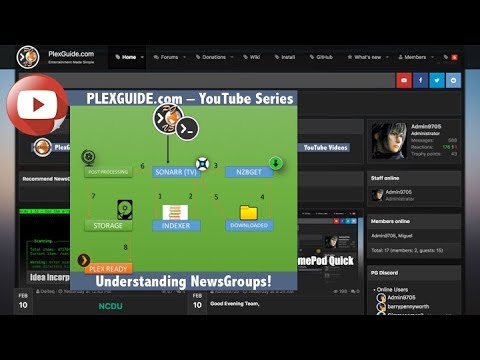Vil du få litt mer ut av Asus Eee PC? Oppgrader den lagermodulen på 512 MB med en 1 eller 2 GB modul.
Her er en rask og enkel guide til hvordan du oppgraderer minnet inne i 700 -serien (4G eller 8G) Eee PC.
Trinn
Del 1 av 2: Bytte ut minnemodulen

Trinn 1. Kjøp riktig minne
Søk etter standard DDR2 bærbare minnemoduler (ikke skrivebordsminne), som vil ha 200-pinners kantkontakter. Velg enten en 1 GB eller 2 GB DDR2 minnemodul med enten 533 eller 667 MHz hastigheter. Disse kan refereres til som henholdsvis PC-4200 eller PC-5300. Anbefalte merker inkluderer, men er ikke begrenset til, Kingston, Corsair, Patriot og Viking.

Trinn 2. Slå av Eee -PC -en hvis den er på
Koble også fra strømadapteren.

Trinn 3. Forbered din Eee PC ved å plassere den opp-ned på en flat overflate med en form for polstring
Hold forsiden av den bærbare datamaskinen vendt mot deg. Eee-PC-en må hvile på toppdekselet for å bytte ut minnet, så bruk en overflate uten slipemiddel. For eksempel vil en overdimensjonert musematte på skrivebordet, et stort stykke skum eller et rent teppegulv fungere. Sørg for å jorde deg selv, eller noen overflater kan føre til at en komponent blir kortsluttet.

Trinn 4. Fjern batteriet
Dette forhindrer at du ved et uhell kortslutter noe på hovedkortet under denne prosessen. Slik tar du ut batteriet:
- Bruk venstre tommel til å trykke og holde den venstre batterilåsbryteren til opplåsing.
- Bruk høyre hånd for å klikke over høyre batterilåsbryter til opplåsing.
-
Bruk høyre hånd for å skyve batteriet forsiktig vekk fra den bærbare datamaskinen. Trykk litt om gangen, vekslende på hver side. Nyere Eee -PCer og batterier kan være litt stramme i begynnelsen.

Oppgrader minne i en Asus Eee PC Trinn 5 Trinn 5. Åpne minnedekselet på baksiden av Eee PC
- Hvis det finnes, fjern Eee PC -klistremerket som dekker en skrue.
- Løsne begge skruene helt med en Phillips #0 gullsmedskrutrekker.
- Fjern skruene med fingrene og sett dem til side.
- Bruk fingeren og/eller neglen til å trekke opp foran på omslaget. Det bør være et lite spor her i saken for å gi deg plass til å lirke den opp.
-
Fortsett å trekke til dekselet klikker åpent, og sett det til side for nå.

Oppgrader minne i en Asus Eee PC Trinn 6 Trinn 6. Fjern den eksisterende modulen
Dette skal være mot forsiden av den bærbare datamaskinen, med tom plass mot baksiden. Den holdes inne med to metallklips på hver side.
- Bruk begge miniatyrbildene samtidig til å trykke klippene utover. Modulen vil ha en mild fjærbelastet følelse. Når klippene har blitt helt trykket på begge sider, vil modulen presse seg opp i en vinkel.
- Når modulen er fri for klipsene, ta forsiktig tak i kanten på den og trekk den ut langs samme vinkel som den hviler i. Dette er omtrent en 15 til 25 graders vinkel til den bærbare datamaskinen.
-
Sett modulen til side, på et trygt, statisk fritt sted.

Oppgrader minne i en Asus Eee PC Trinn 7 Trinn 7. Pakk ut den nye modulen fra emballasjen
Mest minne vil bli solgt i et stykke hard, klar plast. Fjern den forsiktig fra emballasjen ved å trykke på den fra plastsiden. Unngå å bøye modulen eller bruke for mye kraft på emballasjen.

Oppgrader minne i en Asus Eee PC Trinn 8 Trinn 8. Installer den nye modulen
Bruk fjerningsprosessen som en omvendt veiledning for denne installasjonen.
- I samme vinkel som før, sett den nye minnemodulen inn i den bærbare datamaskinens minnespor. Sørg for at den passer helt ned til kontaktene enten ikke lenger er synlige eller vanskelig å se. Dette krever nesten ingen kraft, så vær forsiktig.
-
Trykk ned modulen for å justere den slik at den er parallell med den bærbare datamaskinen. Minnekortklippene klikker seg lukket når modulen sitter helt på plass.

Oppgrader minne i en Asus Eee PC Trinn 9 Trinn 9. Kontroller at minnet gjenkjennes av din Eee PC
Før du lukker minnedekselet, er det nyttig å kontrollere at minnet gjenkjennes av den bærbare datamaskinen og operativsystemet.
- Sett batteriet forsiktig inn igjen
- Vend den bærbare datamaskinen og slå den på.
- Med Xandros - standard Linux -distribusjon - klikk på kategorien "Innstillinger".
- Klikk på "Systeminfo" og bekreft "Minnestørrelse" rapporterer "1024 MB" (1 GB).
-
For 2 GB moduler klikker du på "Diagnostic Tools" i stedet og bekrefter "* RAM Size" rapporterer "2048 MB" (2 GB).

Oppgrader minne i en Asus Eee PC Trinn 10 Trinn 10. Sett på minnedekselet igjen ved å smette det på plass og sette inn skruene
Hvis du har installert 2 GB RAM i en Eee -PC som kjører standard Xandros Linux -operativsystem, er det nå på tide å bygge om kjernen. Dette vil få den til å gjenkjenne hele 2 GB systemminne.

Oppgrader minne i en Asus Eee PC Trinn 11 Trinn 11. Få Xandros -operativsystemet til å bruke 2 GB minne
Fortsett med delen "Installer et nytt kjerne" nedenfor for instruksjoner.
Del 2 av 2: Installere et nytt kjerne
Hvis du har Xandros:

Oppgrader minne i en Asus Eee PC Trinn 12 Trinn 1. Lag en "redningsmodus" for Xandros.
Dette er en praktisk måte å starte Eee-PC-en på i et root-privilegium, kommandolinjemodus som lar deg endre systemfiler. Det er avgjørende å utføre følgende trinn.

Oppgrader minne i en Asus Eee PC Trinn 13 Trinn 2. Last ned en forhåndskompilert kjerne for Eee PCs spesielle Xandros-distribusjon som støtter 2 GB minne

Oppgrader minne i en Asus Eee PC Trinn 14 Trinn 3. Lagre og gi nytt navn til den nedlastede filen
Den bør lagres i hjemmemappen din, som vanligvis er /hjem/bruker/. Gi nytt navn til filen til noe passende (dvs. vmlinuz-2.6.21.4-eeepc-2GB):
- Fra "Work" -fanen åpner du "File Manager".
- Sørg for at "Mitt hjem" er valgt, og klikk deretter på den nedlastede filen en gang for å markere den.
-
Trykk på F2 for å gi nytt navn til filen, og trykk deretter på ↵ Enter når du er ferdig.

Oppgrader minne i en Asus Eee PC Trinn 15 Trinn 4. Start Eee PC på nytt
Sørg for at du går inn i "Redningsmodus" denne gangen. Trykk flere ganger på F9 etter å ha sett den første skjermen, og velg deretter "Redningsmodus" eller navnet du valgte i det første trinnet.

Oppgrader minne i en Asus Eee PC Trinn 16 Trinn 5. Skriv inn disse kommandoene ved ledeteksten pund #, trykk Skriv inn etter hver.
Husk å bruke filnavnet du valgte for den siste kommandoen:
mount /dev /sda1 mnt-system
mount /dev /sda2 mnt-bruker
cp /mnt-user/home/user/vmlinuz-2.6.21.4-eeepc-2GB/mnt-system/boot

Oppgrader minne i en Asus Eee PC Trinn 17 Trinn 6. Start vi for å redigere grub boot loader -menyen for å legge til en ny oppføring for denne kjernen
Skriv inn følgende kommando og trykk på ↵ Enter etter den:
vi /mnt-system/boot/grub/menu.lst

Oppgrader minne i en Asus Eee PC Trinn 18 Trinn 7. Bruk vi til å legge til den nye oppføringen
Vi -editoren er ikke intuitiv for de som er kjent med mer grafiske redaktører som Notisblokk, Wordpad eller Word på Microsoft Windows. Det er veldig kraftig, men samtidig veldig komplisert og vanskelig å lære. For nå følger du trinnene nedenfor for å redigere denne filen.
- Bruk markørtastene til å gå ned til den første oppføringen (avsnitt) for "Normal oppstart". Plasser markøren på første linje i denne delen.
- Kopier delen ved å bruke følgende tastetrykk. Dette vil kopiere fem linjer fra der markøren er plassert: 5 Y Y
- Flytt markøren ned under denne delen til neste tomme linje. Lim inn vår tidligere kopierte tekst ved å bruke: P
-
For linjen i denne nye oppføringen som begynner med "kjerne" (dvs. kjerne /boot/vmlinuz-2.6.21.4-eeepc quiet rw vga = 785 irqpoll root =/dev/sda1), endre zmlinuz -navnet her til navnet på vår nye kjernefil. For eksempel:
kjerne /boot/vmlinuz-2.6.21.4-eeepc-2GB stille rw vga785 irqpoll root =/dev/sda1
For å gjøre dette, trykk på I for å bytte vi til innsettingsmodus, flytte markøren til dette stedet og sette inn tekst. For å fjerne tekst, bruk ← Backspace; ikke bruk Slett.
- Gi nytt navn til tittelen på denne nye oppføringen til alt du ønsker.
- Det anbefales på dette tidspunktet å endre både "fallback", "timeout" og "standard" verdier. Hvert alternativ (avsnitt avsnitt) er referanse etter rekkefølgen de er oppført. Den første er 0, den andre er 1, den tredje er 2, etc. Angi standardinnstillingen til den nye oppføringen du la til (dvs.: 1), tilbakekallingen til Normal Boot -oppføringen (dvs.: 0) og timeout i sekunder til 5 eller en hvilken som helst verdi du foretrekker. Tidsavbruddet er hvor lenge grub boot -menyen vil vises til den automatisk gjør standardvalget for deg.
- Hvis ønskelig, legg til et pund # -tegn foran linjen som hadde " skjult meny"for å sikre at menyen vises hver gang du starter. Ellers må du trykke F9 når systemet starter for å komme tilbake til denne menyen.
- For å komme ut av vi's insert -modus, og tilbake til kommandomodus, trykk Esc.
-
Lagre filen ved å trykke:+W+Q. For å avslutte vi uten å lagre, trykk:+Q+!.

Oppgrader minne i en Asus Eee PC Trinn 19 Trinn 8. Start PC -en på nytt når du er tilbake ved ledeteksten
Gjør dette ved å trykke Ctrl+D to ganger (muligens tre ganger) til du enten ser en melding som sier "Trykk [Enter] for å starte på nytt", eller til Eee PC starter på nytt av seg selv. Hvis du fulgte alle eksemplene ovenfor, bør standard oppstartsvalg være den nye kjernen.

Oppgrader minne i en Asus Eee PC Trinn 20 Trinn 9. Test den nye kjernen ved å klikke på "Innstillinger" -fanen og starte "Systeminfo" når Xandros starter til skrivebordet
Systemet bør rapportere 2048 MB for "Minnestørrelse".
Video - Ved å bruke denne tjenesten kan noe informasjon bli delt med YouTube

Tips
- Trinnene ovenfor for å bekrefte minne på en Eee -PC med Microsoft Windows XP installert som standard vil variere. Åpne "Start" -> "Kontrollpanel" -> "System" for å bekrefte at det nye minnet ditt blir gjenkjent.
- Oppgradering til 2 GB er bare mulig med en ombygging av Xandros Linux -kjernen. Standardinstallasjonen av Xandros gjenkjenner bare maksimalt 1 GB RAM.
- Bruk emballasjen til den nye minnemodulen til å lagre den eksisterende 512 MB modulen.
- Arbeid alltid med elektronikk i et statisk-fritt eller lav-statisk miljø. Hvis mulig, bruk en jordet arbeidsplate eller en jordet håndleddsrem. Ellers må du sørge for å jorde deg på en kjent, god grunn før du håndterer minnemodulen.
Advarsler
- Dette vil ikke fungere på Eee PC 2G Surf. Denne avanserte modellen har ingen minnespor. I stedet loddes RAM -en til hovedkortet. Det er mulig å lodde i ekstra minne, siden hovedkortet vil gjenkjenne minne i større størrelse. Denne typen oppgradering er bare for die-hard modere som ikke har noe imot å oppheve Asus-garantiene og risikere skade på sin Eee PC.
- Sørg for at RAM er veldig tett. Hvis ikke, kan en bank eller støt på den bærbare datamaskinen løsne den et sekund, noe som kan ødelegge filer og skade minnemodulen. Selv om minneklemmene klikker når modulen settes inn, er dette ikke en garanti for at modulen er satt inn hele veien.
- Tepper er kjent for å lage statisk elektrisitet, så vær veldig forsiktig hvis du har valgt å jobbe på gulvet. Hvis du bestemte deg for å jobbe her, anbefales det å bruke en jordet håndleddsrem.
- Ikke tving noe. Hvert trinn i denne prosessen krever en lett berøring og minimal kraft.